win10防火墙可以保护系统安全的一道屏幕,有时候安装一些软件经常被防火墙挡住,这时候需要关闭防火墙功能,但win10防火墙如何关掉?下面来看看win10怎么关闭防火墙的教程. win10防火墙虽
win10防火墙虽然是一道网络防护墙,但也一定程度上影响了部分软件正常运行。有时候下载或运行防火墙,结果被自动拦截了,这时候改怎么办?想要成功访问就需要暂时的关闭防火墙,下面我们就一起来看看win10怎么关闭防火墙的教程,大家一起来看看吧。
1、同时按下“win+i”打开电脑设置,然后点击“网络和internet”。
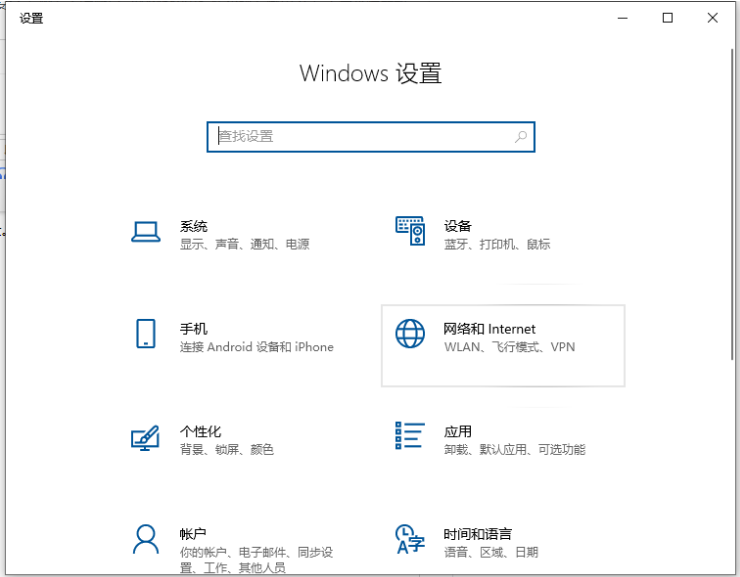
2、在打开的网络和Internet设置窗口,点击左侧边栏的的“以太网”菜单项。
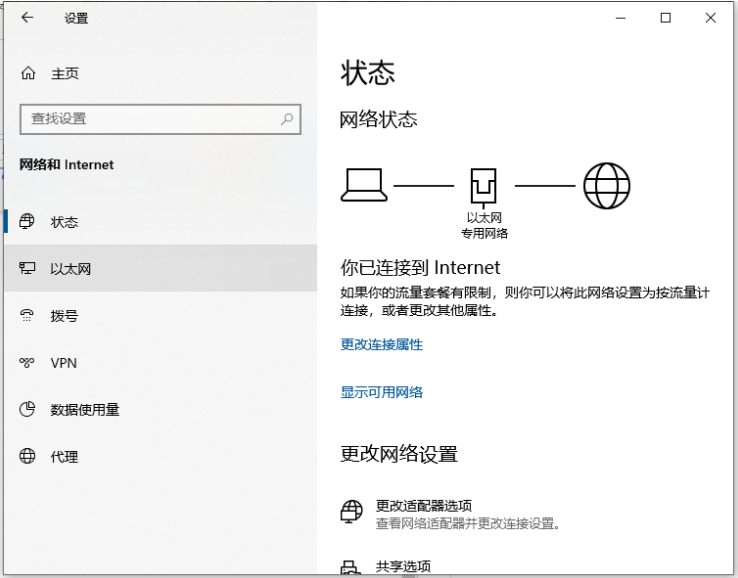
3、在右边找到“Windows防火墙”一项,点击该项打开“Windows防火墙”设置窗口。
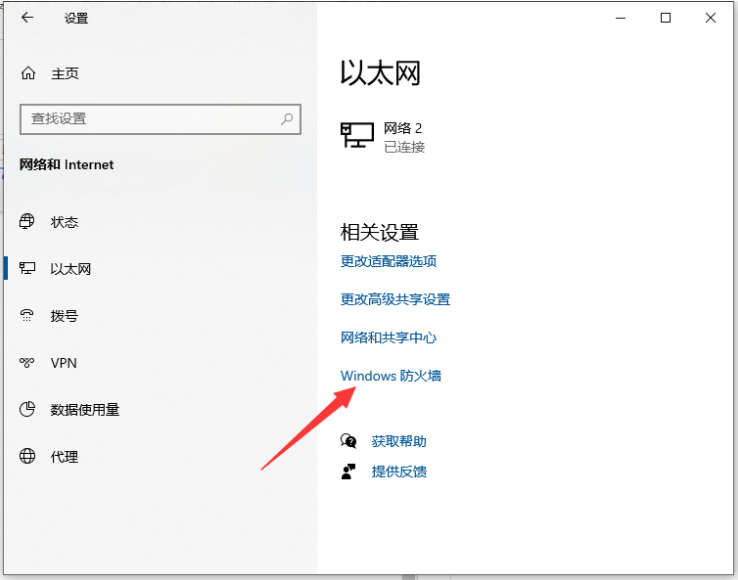
4、在打开的Windows防火墙设置窗口中,点击左侧的“防火墙和网络保护”菜单项。
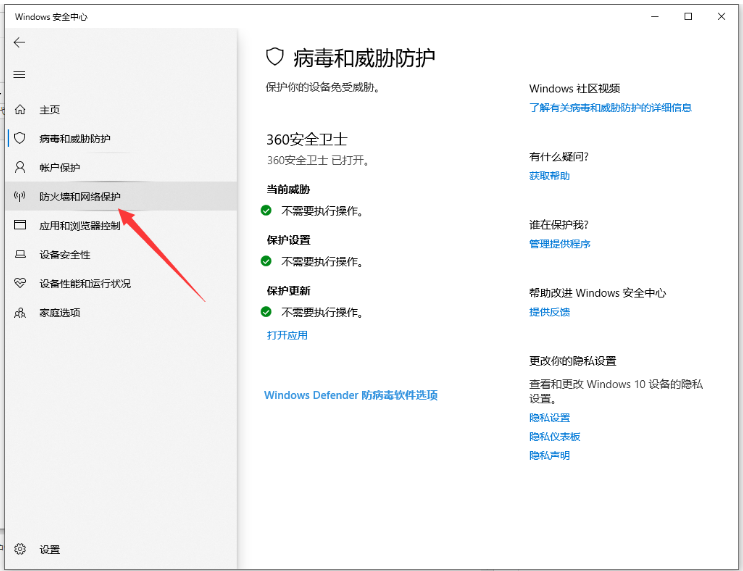
5、在打开的自定义各类网络的设置窗口中,分别选择“专用网络设置”与“公用网络设置”项的“开启Windows防火墙”前的单选框,最后点击“确定”按钮。就能关掉了,反之是开启。
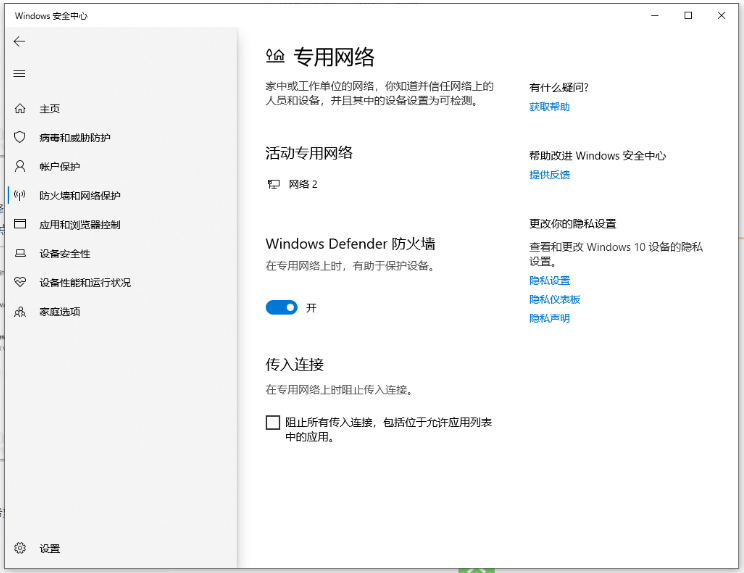
以上就是win10怎么关闭防火墙的教程啦,希望能帮助到大家。
